Другие программы для телевизоров Smart TV
В магазинах приложений содержатся тысячи программ, которые скачиваются пользователями для удовлетворения своих запросов. Но есть несколько, которые установлены практически в каждом смарт телевизоре.
YouTube
Популярнейший сервис для просмотра и размещения видеоконтента. Кроме громадного архива кинофильмов, сериалов, документальных фильмов в только в русскоязычном сегменте видеохостинга транслируются более 20000 каналов самых разных тематик: хобби, сатира, приключения, фитнес, стримы игр и т. п. В YouTube можно создавать персональные каналы, загружать ролики, транслировать прямые репортажи, подключаться к стримам. Для многих свой канал на сервисе становится источником заработка. Из недостатков – в YouTube все больше рекламы. Чтобы избавиться от нее, администрация сервиса предлагает премиум подписку стоимостью около 200 рублей.
HD VideoBox
Лучший ресурс для бесплатного просмотра фильмов и сериалов на устройствах с Андроид. Громадная база фильмов и сериалов, несколько источников трансляций. Фильмы в приложении делятся на категории: по рейтингу, популярности, году выпуску. Качество изображения выбирается – при низкой скорости интернета можно продолжить просмотр, снизив качество. Есть реклама. Чтобы ее убрать, можно приобрести версию Plus. В ней также реализованы функции создания персональных плейлистов и скачивания фильмов. Для работы на устройстве должен быть установлен сторонний плеер.
https://youtube.com/watch?v=GOswrvSf3U4
Fork Player – поможет смотреть каналы на Smart TV без оплаты
Популярным способом смотреть телевидение бесплатно на Смарт-ТВ является использование популярной программы « Fork Player ». Нам понадобится Smart TV и подключение к интернету (Wi-FI или Ethernet), а также обычно установленная на телевизоре программа « Twigle ».
Также нам понадобится смартфон, на котором будет необходимо установить две программы «Ace Stream Engine» и «RemoteFork».
- Перейдите в настройки телевизора;
- Найдите там настройки сети (например, « Сеть/Подключение к LAN »). Нам необходимо настроить подключение к интернету;
- В сетевых настройках нам нужно изменить адрес сервера DNS. Опускаемся в сетевых настройках ниже и жмём на кнопку « Изменить »;
- Прописываем данные сервера DNS – 85.17.30.89 (также можно попробовать 195.88.208.101 );
Лучшие официальные приложения для Smart TV
Сервис ivi
На территории России ivi является одним из самых значительных хранилищ телевизионных передач и фильмов. Тут находится больше 60 000 разнообразных файлов, которые в основном представлены бесплатно. Хотя пользователям предлагается выполнить оформление подписки.
У ее обладателей помимо доступа ко всем без исключений файлам ivi имеется возможность просмотра фильмов без рекламных роликов. Для тех же кто отказывается от подписки, все фильмы будут периодически прерываться рекламными паузами, подобно тому, как это происходит на обыкновенном телевидении. Установить виджет ivi можно из магазина приложений вашего Smart TV.
Сервис Megogo
В странах, входящих в состав СНГ, этот украинский портал пользуется наибольшей популярностью. Количество фильмов на Megogo достигает трех с половиной тысяч, мультфильмов около 1800, а сериалов — 850. Просмотр некоторых фильм возможен бесплатно, а за некоторые пользователю придется заплатить n-сумму. Установить виджет Megogo можно из магазина приложений вашего Smart TV.
Сервис Zoomby
Главным преимуществом данного сервиса является поражающий воображение набор фильмов. Справедливости ради надо сказать, что в их числе довольно много фильмов очень низкого качества, снятого на любительском уровне. Впрочем, этим грешит основная масса сайтов, ориентированных на Smart TV. В любом случае любители могут здесь найти много интересного для себя. Даже 3D фильмы попадаются. Установить виджет Zoomby можно из магазина приложений вашего Smart TV.
Сервис Tvigle
Также довольно популярный сервис. Приоритет на tvigle отдан российским фильмам, среди которых большое количество классических кинолент со времен Советского Союза. Для удобства пользователей имеется разбивка всех файлов на рубрики, которых аж восемнадцать штук. Подписки на Tvigle отсутствуют как таковые, а вот реклама есть. Установить виджет tvigle можно из магазина приложений вашего Smart TV.
Сервис oll-tv
У этого сервиса много общего с Megogo, но есть и значительные отличия. Так oll-tv имеет плотные связи в спортивном мире, а потому активно сотрудничает с трансляциями матчей по футболу. Это позволяет ему успешно соперничать со стандартными телевизионными каналами. Так здесь стабильно проходят трансляции матчей из футбольной Лиги чемпионов и Лиги Европы. Причем у них качество HD. Установить виджет oll-tv можно из магазина приложений вашего Smart TV.
Как смотреть Смарт ТВ каналы бесплатно?
Для просмотра каналов на Смарт ТВ уже предвиденная производителями и чтобы ее включить пользователю будет достаточно найти на пульте управления кнопку и нажать на нее.
Пульт и кнопка для включения Смарт ТВ для телевизоров Самсунг
В итоге, после обнаружения кнопки или раздела со смарт меню нужно правильно настроить данное приложение.
Для настройки понадобиться для начала подключить телевизор к интернету.
Сделать это не очень сложно, особенно если в доме есть вайфай роутер.
Чтобы более детально разобрать настройки Смарт ТВ, нужно обратиться к примеру с определенным телевизором, например Philips 32PFL5007H.
Так, чтобы настроить Смарт ТВ, необходимо пройти следующие этапы:
- после нахождения кнопки на пульте или перехода в раздел Смарт ТВ, пользователю должны сообщить о возможности подключения к интернету. В этом случае нужно просто нажать на далее;
- затем предстоит выбрать интернет, который может быть проводным или беспроводным. В случае с первым вариантом, то пользователь должен подключить кабель с контентом RJ в телевизор. Это позволит подключить и создать локальную сеть для телевизора;
Фото настройки с выбором беспроводного или проводного интернета
- далее пользователь должен сканировать приложение для того, чтобы найти свою локальную сеть для подключения интернета.
- После ее обнаружения нужно нажать на нее и в случае необходимости ввести пароль и логин от своей локальной сети. В итоге, нужно нажать готово и продолжить настройки;
- после того как телевизор определиться с локальной сетью, пользователю откроется ряд сайтов, которые позволяют смотреть каналы бесплатно.
Выбирая любой сайт, пользователь попадает на главную страницу сайта, где есть список фильмов и каналов, которые можно просматривать в свободном доступе.
Именно с помощью таких настроек пользователь сможет свободно просматривать каналы и фильмы по определенным категориям.
Бесплатные каналы для телевизоров Samsung
Бесплатные каналы для моделей Самсунг можно установить через ввод адреса телевизионное меню телевизора. Кроме этого способа доступна также синхронизация через Wi-Fi. Для этого нужно применить компьютер или ноутбук. Адреса для плейлистов можно найти на официальных порталах провайдеров IPTV. При необходимости надо скачать с сайта SS IPTV, применяя соответствующий код, который периодически меняется.
Численность внешних каталогов не имеет ограничения, но внутренний — всего 1. Для загрузки внешних каталогов каналов рекомендуется:
- Открыть подменю «Контент».
- Выбрать пункт «Внешние».
- Кликнуть «Добавить».
- Указать имя созданного каталога и ссылку.
Чтобы добавить внутренний список, необходимо:
- Открыть категорию «Общие» в настройках приложения.
- Нажать на опцию «Получить».
Действителен список будет сутки или пока не создадут другой код. Его нужно скопировать на сайте SS IPTV в разделе для редактирования плейлиста и кликнуть «Добавить».
Устройства, поддерживающие DVB-T2
Различные производители телевизоров имеют большой перечень моделей. Поэтому при выборе необходимо учитывать, чтобы устройство имело поддержку формата. Для этого подходят ТВ таких производителей:
- компания LG. Согласно заявленной ею информацией, практически все модели телевизоров этой марки не старше 2012 г. имеют встроенный DVB-T2 тюнер;
- у Samsung также все новые модели имеют возможность работы в цифровом формате. На то, что в них есть тюнер DVB-T2, указывают следующие символы в названии: AB (B, AU, U), AK (K), AT (T), SB, ST или DK;
- бренды «Сони» и «Панасоник». В этом случае название модели не имеет расшифровки о наличии формата. Необходимо изучать инструкцию;
- «Филипс». Последняя буква в расшифровке названия должна быть S или T.
Обратите внимание! Независимо от марки ТВ точно определить поддержку DVB-T2 можно, изучив инструкцию или проконсультировавшись с продавцом
Что нужно, чтобы смотреть бесплатно ТВ со Smart TV
Просмотр телеканалов через интернет на телевизоре Smart TV становится для пользователей приятным увлечением. Они получают доступ к базовым бесплатным национальным передачам, к более широкому списку телевизионных программ. Подключение осуществляется при помощи специального приложения или через IPTV.
Цифровой формат вещания предоставляет возможность бесплатно смотреть базовые 20 каналов. Подключение происходит при помощи кабеля, который подключен к всеобщей антенне. Поэтапная инструкция подключения бесплатной трансляции телевидения:
- Для настройки эфира на первом этапе необходимо вставить кабель в разъём. На пульте дистанционного управления необходимо найти меню и выполнить вход в главную систему настроек.
- Выбрать опцию с автоматическим поиском.
- На экране появится выбор через что будет передаваться сигнал. Надо нажать на опцию «Кабель».
- Далее следует пункт, направленный на выбор типа сигнала. В этом варианте нужно согласиться с опцией «Аналоговое».
- Затем выполняется автоматическая отладка каналов.

Есть эфирные программы с низким качеством. Автоматический поиск игнорирует их.Если требуется установка канала низкого качества, тогда нужно перейти к ручной настройке. Рекомендовано сохранять настройки поиска. Иначе можно потерять список телепередач и приступить к этой процедуре заново.
Смарт ТВ бесплатные каналы: настроить IPTV
Для подключения бесплатных каналов на Смарт ТВ через IPTV рассматривают 2 варианта. Это бесплатный пакет IPTV для Smart TV от интернет-провайдера или специальная программа, например, SS IPTV.
Подключение телевизора к бесплатным каналам через ПО провайдера. Для установки связи телевизора с интернетом нужно применить кабель HDMI, WI-FI или ноутбук/компьютер. Далее нужно открыть телевизионное меню. На экране появится вкладка «Сеть». Система потребует выбрать тип подключения (кабельное, беспроводное). В графе нужно будет указать IP адрес и свои данные, которые вводятся вручную. При успешном завершении процедуры, устройство автоматически настроит Тв и выдаст доступ к сети.
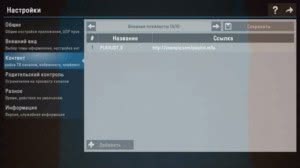
Установка IPTV через провайдера проводится через приложение, которое нужно установить. Выполнив данное действия можно приступить к просмотру новых каналов.
Чтобы подключить каналы к Смарт ТВ посредством бесплатного программного приложения, придется подключиться к сети интернет через любое компьютерное устройство. В качестве альтернативы можно воспользоваться кабелем или доступом к сети WI FI. Выполнив действие, нужно посетить магазин приложений и скачать ПО — SS IPTV. Как только процедура с установкой завершится, нужно открыть настройки приложения и добавить плейлист. Введение адреса плейлиста SS IPTV осуществляется вручную.
Способы просмотра бесплатных ТВ-каналов на Samsung SmartTV
Смотреть бесплатные ТВ-каналы на телевизорах Samsung SmartTV можно несколькими способами. Как и на простых ТВ-приемниках, эфирные цифровые каналы можно настроить через обычную антенну, но если установить Интернет-соединение, появляется возможность скачать специальные приложения и настроить интерактивное телевидение с гораздо большим количеством видеоконтента.
- Если подключить обычную эфирную антенну или кабельное телевидение, то можно настроить трансляцию как минимум двадцати бесплатных цифровых каналов.
- Если использовать «умный» функционал телеприемника, то, установив доступ к Сети, из магазина Samsung Apps или из других источников можно скачать приложения для просмотра интерактивного телевидения (IPTV), которые предоставляют возможность просмотра нескольких десятков телеканалов, как общедоступных, так и тематических (спортивных, музыкальных и т.д.).
На заметку! Некоторые СМАРТ-приложения предлагают более 200 телеканалов, но нужно будет заплатить за подписку.
Установка на телевизор

В Smart TV есть специальное меню для пользовательских настроек. Но при установке необходимо учитывать модель телевизора, а также регион, где человек проживает.
На других ТВ, необходимо программное обеспечение загружать отдельно. Для любого из этих действий, нужно подключиться к интернету любым возможным способом и смотреть любимые программы.
Если на флешке имеется заранее скаченное программное обеспечение, то следует вставить девайс соответствующий порт и загрузить программу на телевизор. После проведения операции и установке программы на ТВ, которое ничем не отличается от любых приложений на персональном компьютере, необходимо зайти в меню. В разных моделях телевизоров, эти действия могут несколько отличаться, но есть общие инструкции.
Как посмотреть ТВ через интернет :
Пример установки
В качестве руководства, можно воспользоваться примером установки на телевизор Samsung с функцией Smart TV.
Порядок действий или как смотреть телевизор через интернет:
- Зайти на ресурс forkplayer.tv и установить форкплеер.
- Запустить приложение и щёлкнуть по клавише Forkstore App Market.
- В появившемся списке выбрать Smile BY и установить это приложение.
- После этого потребуется перезагрузка ТВ устройства.
- Далее на экране появится новый ярлык с установленной программой.
- Приложение нужно открыть и выбрать самый первый пункт.
- Далее найти «Плейлисты Onlier» и щелкнуть по ним.
- Выбрать «Segaz», открыть доступ к плейлистам нужных вам каналов.
- Найти большое количество каналов, которые будут постоянно транслироваться на телевизоре. Можно выбрать один из них и просматривать на телевизоре.
Не имеет смысла рассматривать все возможные каналы, поскольку их может быть сотни.
Чтобы запустить приложение, нужно щелкнуть на экране соответствующий ярлык и перейти в меню. Понравившийся раздел можно добавить в свои плейлисты, чтобы быстро находить нужную трансляцию.
Ещё недавно на крышах домов можно было увидеть спутниковые тарелки и кабельные устройства. Но они постепенно уходят в прошлое, поскольку появилась новая и более совершенная технология – интернет онлайн телевидение.
IPTV имеет большое количество плюсов, среди которых интерактивность. Пользователь получает возможность управлять телевидением. Если возник вопрос о том, как смотреть сотни каналов на своем устройстве, то интернет ТВ – наиболее предпочтительный вариант.
Кажется, кабельное телевидение выходит из моды. Всё больше людей отказываются от ежемесячной платы за просмотр кабельных каналов, делая выбор в пользу бесплатного интернет-телевидения. Если у вас есть телевизор со Smart TV, то процедура ещё более упрощается. Достаточно установить на ваш телевизор одно из IPTV — приложений, загрузить в него свежий плейлист. И наслаждаться огромным разнообразием ТВ и интернет-каналов совершенно бесплатно. Как же осуществить подобное? Ниже мы разберём, каким способом можно смотреть бесплатные каналы на вашем Смарт ТВ, и что нам для этого понадобится.
Настройка IPTV
Первое, что нужно сделать – подключить телевизор к интернету. Можно использовать проводное соединение или Wi-Fi, разницы нет. После этого можно приступать к настройке IPTV.
- Откройте магазин приложений на телевизоре и установите бесплатную программу SS IPTV.
- Нажмите на кнопку в виде шестеренки, чтобы перейти в настройки.
- Добавьте плейлист и смотрите каналы бесплатно.
При первом запуске SS IPTV никаких плейлистов в настройках вы не найдете. Это не ошибка, просто нужно их добавить самостоятельно. Есть два варианта: найти адрес и прописать его вручную в настройках телевизора или синхронизироваться по Wi-Fi с ноутбуком (ПК) и управлять плейлистами через него.
Плейлисты можно добавлять по внешним адресам, которые размещены на сайтах провайдеров IPTV или загружать с сайта SS IPTV по коду, который меняется каждый раз. Можно добавлять неограниченное количество внешних списков каналов и лишь один внутренний.
Чтобы загрузить внешний плейлист, зайдите в подменю «Контент», выберите пункт «Внешние», затем кликните «Добавить». Укажите имя списка и ссылку на него.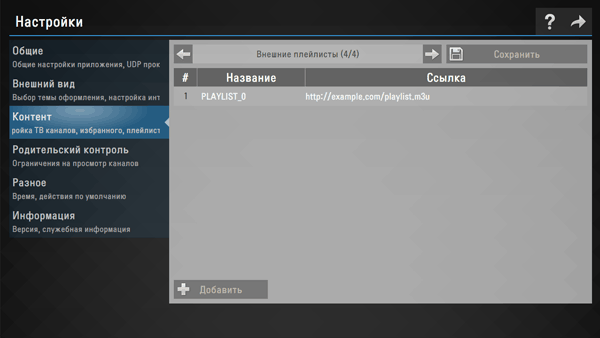
Для добавления внутреннего плейлиста откройте раздел «Общие» в настройках программы и щелкните «Получить». Он будет действителен сутки или до момента создания другого кода. Его необходимо ввести на сайте SS IPTV в редакторе плейлистов и нажать «Добавить».
Вместо SS IPTV можно использовать другие программы для работы с IP TV: например, forkplayer, про который мы уже рассказывали, Vintera.tv или PeersTV.
Особенности платного канала Матч Премьер
Как известно, доход ведущих европейских футбольных клубов формируется, в том числе, за счёт продажи прав на телетрансляции. Ведущей лигой в этом плане является Английская Премьер-лига, в которой последняя по результатам сезона 2018-2019 команда «Вест Бромвич Альбион» получила от продажи телевизионных прав 98 миллионов фунтов (около 117 миллионов евро). Другие ведущие европейские лиги в своей монетизации уступают АПЛ, но доходы от трансляции матчей на Смарт TV у них также высоки.
Доходы команд английской премьер-лиги превосходят российские в разы
Российская Премьер-Лига делает робкие шаги в этом направлении, пытаясь выйти на достойный уровень своей монетизации. Если ранее трансляции ведущих футбольных матчей РПЛ можно было смотреть по центральным российским каналам бесплатно, то ныне права на показ матчей РПЛ принадлежат чуть ли не одному «МАТЧ ПРЕМЬЕР». Данный канал позиционируется его создателями как премиальный канал о российском футболе, с эксклюзивным контентом, позволяющим просматривать игры российской Премьер-Лиги в прямом эфире.
Смотрите как матчи российской Премьер-Лиги, так и матчи сборной России на одном канале
При этом данный канал имеет исключительно платный характер (299 рублей в месяц), и доступен лишь по подписке.
Подписка на канал стоит 299 рублей в месяц
Его юридическая служба работает активно, быстро закрывая пиратские трансляции канала, доступные в сети. Но есть ли возможность посмотреть бесплатно игру на МАТЧ ТВ на своем телевизоре в функцией Смарт? Давайте разберёмся, что нам доступно на данный момент.
Разбираем способы смотреть этот популярный спортивный канал бесплатно
Неофициальные приложения для просмотра телевидения через интернет
ForkPlayer. Позволяет находить и просматривать фильмы в online-режиме, через открытые источники бесплатно. Фильмы можно смотреть из интернета или с флешки. Можно создавать M3U (IPTV), XML плейлисты каналов. Fork Player особо популярен среди обладателей Samsung Smart TV.
Интерфейс программы ForkPlayer, обратите внимание — погоду показывает по умолчанию в Киеве
Инструкцию по настройке смотрите на видео:
https://youtube.com/watch?v=WoHcwm0ZyKc
Вот ссылка на рабочий плейлист для Форка http://195.245.118.36/allin2.xml
Вводить её нужно на главной странице плеера в строку «Введите поисковый запрос или URL-адрес сайта, плейлиста XML / M3U»
Добавляем список бесплатных каналов в ForkPlayer
Каналы с клубничкой включаются в разделе «Настройки-Настройки приложения-Взрослый контент-Вкл». Чтобы они активировались, после включения вернитесь назад и ещё раз введите адрес плейлиста.
Так выглядят добавленные каналы в ForkPlayer
Чтобы не вводить адрес каждый раз при включении телевизора, в верху плеера нажмите на звёздочку и выберите «Добавить в Стартовое меню». Можно поменять иконку если нажать на неё и выбрать «Редактировать-Выбрать иконку», а потом перейдите в список каналов и кликните на любой, картинка которого вам понравилась. Также можно переименовать кнопку списка каналов на главном экране.
Добавление плейлиста на главный экран
Для использования всех функций и возможностей плеера вам может понадобиться установка «вспомогательного» приложения RemoteFork.
nStreamLmod. Приложение разрабатывалось специально для пользователей Samsung. Доступ к видеороликам, размещенным на YouTube, а также к онлайн-кинотеатрам, в том числе вещающим в HD качестве. Есть полная программа передач. Фильмы на торрентах, можно смотреть без предварительного скачивания, но требуется объединение телевизора с компьютером.
Приложение платное, тестовый период – 30 дней. После его окончания функционал урезается.
XSMART. Есть раздел «Кинозал», представляющий много сайтов с фильмами. В разделе ТВ содержатся платные и бесплатные сервисы для просмотра IPTV. Есть возможность добавить собственные плейлисты через личный кабинет или облако закладок.
GetsTV. Виджет позволяет смотреть фильмы, сериалы, включая новинки, а также цифровое телевидение абсолютно бесплатно. Помимо основных каналов тут есть и кабельные. Есть функция автоматического переключения серий. Если интернет медленный – можно установить низкое или среднее качество передачи сигнала.
Жители регионов при просмотре IPTV из неофициальных источников должны учитывать разницу во времени. Большинство русских каналов ведут трансляцию по Москве.
Просмотр телеканалов
Смарт ТВ приставки поддерживают установку бесплатных приложений для просмотра телеканалов через интернет. Это Онлайн ТВ, IPTV, Torrent TV, Torrent Stream Controller и другие. Количество каналов может меняться. Есть приложения с более 1000 каналов, и есть такие где менее 100 тв-каналов.
Wink Ultimate
Приложение для просмотра разнообразных тв-каналов через интернет. Множество каналов в отличном качестве, включая 4K и HD каналы. Удобное переключение. Доступен архив передач с возможностью просмотра того, что пропустили. Программа тв-передач и др.
Скачать Wink
Эмулятор IPTV приставок
Имеются порталы с более 1000 тв каналов для бесплатного просмотра. При бесплатном просмотре возможно какие-то каналы будут не доступны. Эмулятор IPTV приставок можно скачать в Google Play маркете.
Developer:
Price:
Free
- При первом запуске приложения зайти в настройки (кнопка в нижней левой части экрана — Configure Application).
- Далее раздел — Профили.
- Кнопка — Добавить Профиль.
- В поле «Название профиля» вписать какое-либо своё название (например, Сталкер).
- Язык портала «en» заменить на «ru».
- URL адрес портала вписать — stalkermix.ru/stalker_portal/c/index.html
- Далее при запуске приложения выбрать нужный профиль.
Torrent Stream Controller
С приложением Torrent Stream Controller пользователь получает доступ к более чем 900 каналов, из которых около 180 в HD качестве. Количество каналов постоянно меняется. Поэтому точного списка доступных передач нет.
Скачать Torrent Stream Controller
PeersTV — онлайн ТВ приложение
Просмотр популярных телеканалов через интернет. ТВ приставки поддерживают установку разнообразных приложений для Онлайн ТВ. Это peersTV, ЛаймHD, TV+ HD, IPTV, SPB TV и много других. Найти и установить бесплатно можно в сервисе Google Play маркет.
Developer:
Price:
Free
Torrent TV в KODI
Андроид ТВ приставки поддерживают установку приложения KODI, для которого существуют разнообразные видеодополнения, включая и просмотр телевидения через интернет. Одно из хороших видеодополнений для бесплатного просмотра сотни телеканалов — это Torrent TV.
Инструкция как смотреть Торрент ТВ в KODI
Какие бесплатные приложения можно установить на смарт тв
Основное программное обеспечение установлено на смарт тв уже на момент покупки. Однако загрузка дополнительных приложений позволит в полной мере раскрыть возможности приобретения и подстроить его под ваши интересы.
Существует масса полезных программ, некоторые из которых мы рекомендуем установить для удобства пользования смарт тв:
Play Market
Это приложение во многих телевизорах установлено еще до покупки, но хозяева тв с другими операционными системами (не Андроид) часто сталкиваются с отсутствием у себя Плей Маркета. Установка возможна, если он совместим с вашей моделью ТВ. В другом случае придется воспользоваться аналогом приложения, которое будет работать на купленном смарт телевизоре.

Пульт для смарт тв
Хотя в комплект «умной» техники входит пульт ДУ, после скачивания приложения на смартфон вы поймете, насколько удобнее управлять телевизором с его помощью. Виджет функционален и совместим с огромным количеством моделей — достаточно его настроить.
YouTube
Это приложение – лидер по скачиванию в мировом интернете уже много лет. Широкое распространение привело к тому, что во многих «умных» телевизорах оно установлено по умолчанию. В этом видео-хостинге можно найти все, что душе угодно, а личные каналы помогают самовыражаться миллионам людей.
Peers.TV
В этом приложении пользователь может смотреть любимые телеканалы (как общероссийские, так и местные). Предусмотрена программа передач на текущий день. Можно записывать просматриваемые передачи, создавать из них плейлист, смотреть фильмы и сериалы из базы на 8500 файлов. В приложении действует акция – первые 7 дней подписки на платные каналы бесплатно.
Ivi.ru
Онлайн-кинотеатр, в котором можно бесплатно посмотреть фильмы без рекламы в платном режиме или бесплатно, но с рекламными паузами. База файлов приложения постоянно обновляется.

Twitch TV
Уже не первый год это приложение стоит в начале списка программ для «умного» телевизора. Оно незаменимо для молодежи. С помощью такого виджета можно создавать стримы и записывать их, просматривать чужие трансляции, общаться в чате во время игры. Приложение позволяет подписываться на стримеров.
LeanKey KeyBoard
При использовании даже самых топовых приложений владельцы смарт тв неизменно сталкиваются с неудобством ввода запроса. Можно подключить к устройству, клавиатуру и мышь, но избежать лишних хлопот проще с приложением LeanKey KeyBoard Виджет позволяет вводить буквы и цифры значительно быстрее, чем на стандартном пульте ДУ.
365 Body Workout
Это приложение может стать для вас приятной неожиданностью, ведь не каждый способен представить занятия спортом по указаниям с телевизором. Установив виджет, пользователь найдет тренировки в домашних условиях, по уличному воркауту. Есть информация по правильному питанию, набору и сбрасыванию веса, сушке, пищевым добавкам.
Gismeteo
Синоптическое приложение позволяет узнавать погодные условия в избранных регионах (с большим количеством локаций) и по всему миру. Пользователи отмечают точность прогнозов и удобное меню. Прелести программе придают эстетичный дизайн с красивыми фоновыми пейзажами.
Выводы
Подытожим все вышесказанное
- Smart TV — это не просто маркетинг, а действительно набор весьма полезных функций, значительно расширяющих возможности телевизора
- При переходе на Смарт ТВ не обязательно покупать очень дорогой телевизор, в который данная оболочка встроена. Достаточно взять обычный ТВ и добавить к нему умную приставку (TV Box или TV Stick)
- При выборе операционной системы для Smart TV также нужно исходить из предстоящих задач, которые вы хотите на нем выполнять. Для удовлетворения базовых потребностей по просмотру онлайн видео подходят все ОС. Для игр и каких-то других более специфичных работ нужно смотреть возможности той или иной оболочки. Но универсальный выбор — это Android TV. Более подробно про >>отличия операционных систем Смарт ТВ поговорим в другой раз.






